如何在虚拟机中使用光盘修复系统
1、开始→所有程序→Windows Virtual PC→Windows Virtual PC。

2、点击启动虚拟机系统。
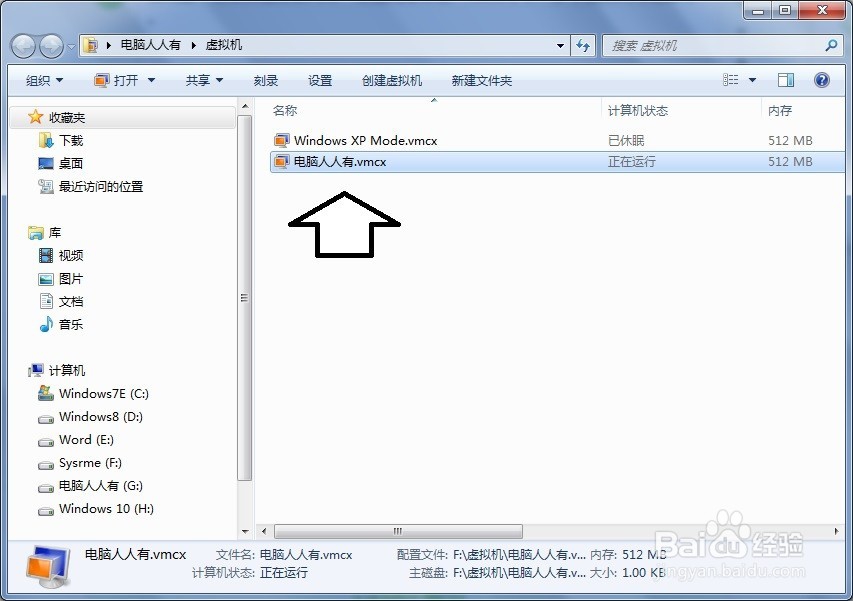
3、此时会有这样的提示(说明系统或引导坏了):
Reboot and Select proper Boot device
or Insert Media In selected Boot device
重新启动并选择适当的引导设备或插入媒体在选定的启动设备

4、点击工具→设置。

5、点击DVD驱动器→访问物理驱动器→确定。
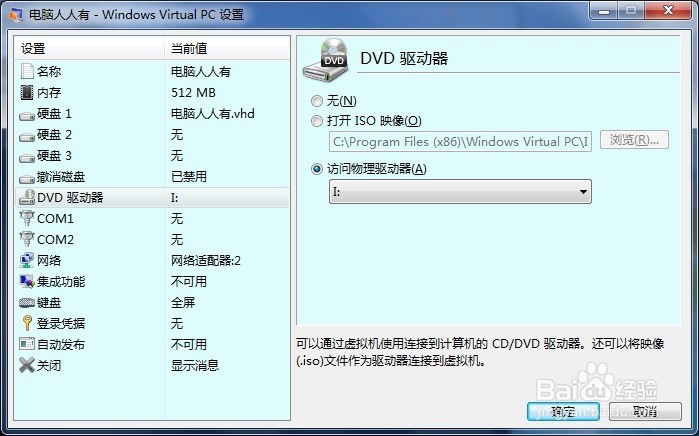
6、这是一台笔记本电脑,为了安装固态盘,将光驱设备卸下之后,腾出空间装固态盘了,好在配置了一根USB数据线,所以光驱还是可以使用的。

7、注意:如果电脑中没有光驱设备,这个访问物理驱动器菜单是不可选择的(呈灰色状态),如有了光驱,要将安装光盘(一定是原装安装光盘,而不是克隆安装光盘)插入光驱中,系统才会读盘。

8、然后,再回到虚拟机回车确认,或者点击工具栏上的Ctrl+Alt+Del键,读取内存(光标会转动),直至完成就会读取光驱中的安装光盘了(否则插入光盘也不会有反应)。

9、读盘之后,就会弹出安装Windows 7 的设置项目,选择语言、时区、键盘等讯息→下一步。

10、虚拟机将会捕获鼠标指针(记住释放鼠标的快捷键,否则退不出来,或者按Windows键也行)→确定。

11、点击下载安装。

12、安装程序正在启动……

13、点选我接受许可条款→下一步。

14、点选修复计算机。

15、这里是修复计算机、还原计算机等操作的选项。点选启动修复即可,如有备份镜像可以还原之。

16、如果修复不成,最后可以选择重装系统→现在安装。
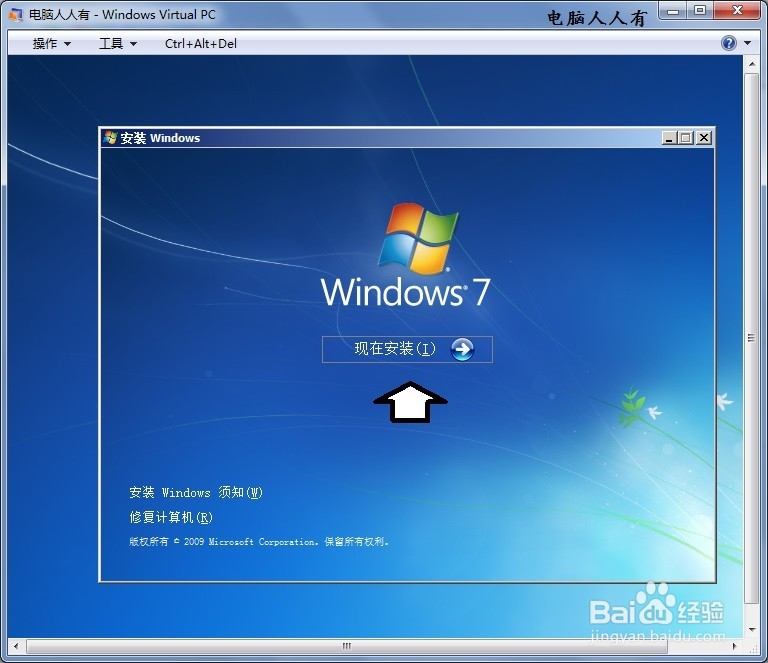
17、再点击自定义(高级)即可,注意这里的分区调整,不会影响到主系统,所以不分区即可。
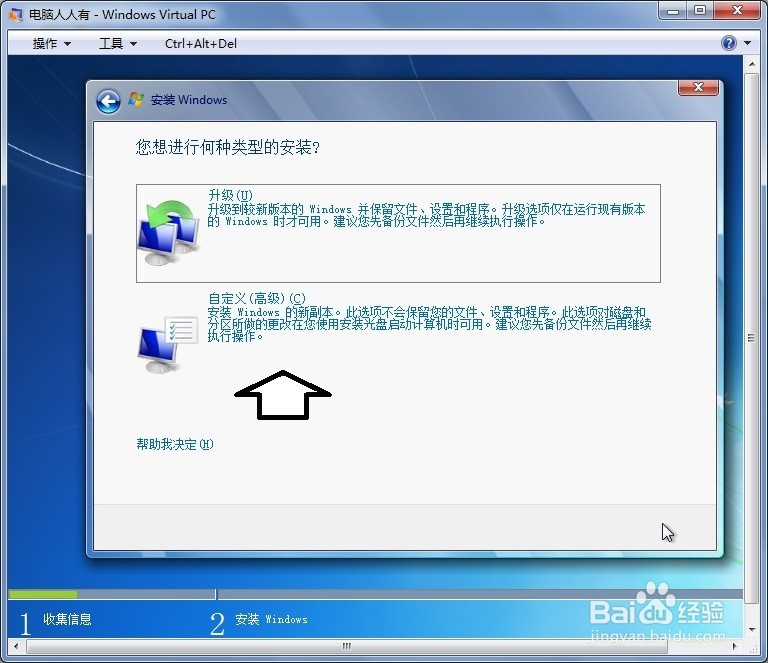
18、注意:虚拟机(Windows Virtual PC)中安装Windows 8.1 操作系统或者64位的Windows 7 操作系统可能会失败,这可能是不兼容的缘故。
